집 >소프트웨어 튜토리얼 >사무용 소프트웨어 >ppt2013에서 슬라이드를 복사하고 이동하는 자세한 단계
ppt2013에서 슬라이드를 복사하고 이동하는 자세한 단계
- 王林앞으로
- 2024-03-26 19:51:12766검색
php 편집기 Xiaoxin이 오늘 튜토리얼에서 PPT 2013에서 슬라이드를 복사하고 이동하는 방법을 자세히 소개합니다. 보다 효율적으로 작업하든, 보다 매력적인 프레젠테이션을 만들든, 이 팁을 숙지하면 큰 도움이 될 것입니다. 이 문서의 단계를 따르면 PPT 2013에서 슬라이드를 복사하고 이동하는 기술을 쉽게 익혀 프레젠테이션을 더욱 전문적이고 탁월하게 만들 수 있습니다!
1. ppt2013으로 문서를 열고, 작업창에서 복사하고 싶은 슬라이드를 선택하고, 나타나는 바로가기 메뉴에서 [슬라이드 복사] 옵션을 선택합니다.
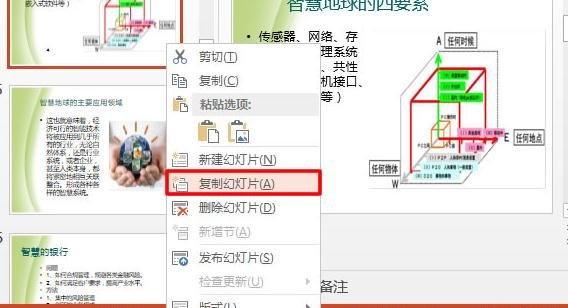
2. 이제 슬라이드쇼가 복사되었으니 효과를 확인해 보세요.
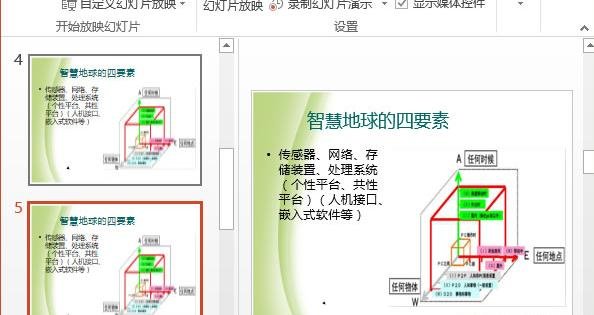
3. 이렇게 복사된 슬라이드는 복사된 슬라이드의 다음 페이지에 바로 배치되기 때문에, 이 슬라이드는 우리가 선택한 위치로 이동할 수 있습니다. 슬라이드 작업창에서 이동하려는 슬라이드를 선택하고 마우스 왼쪽 버튼을 누른 채 선택한 위치로 끌어서 마우스를 놓습니다.
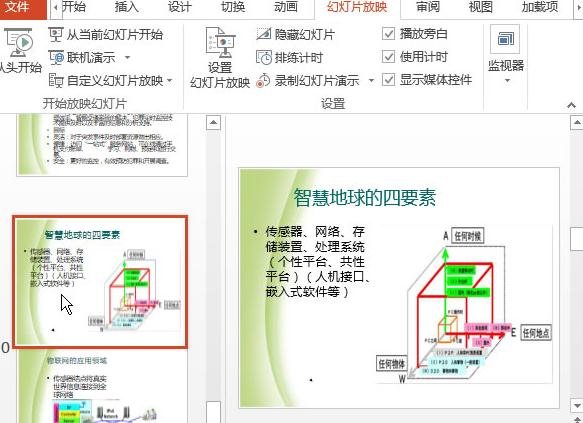
4. 이제 슬라이드가 선택한 위치로 이동되었습니다. 효과가 그림에 표시됩니다.
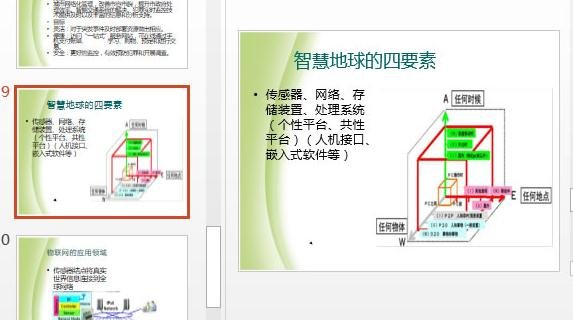
위 내용은 ppt2013에서 슬라이드를 복사하고 이동하는 자세한 단계의 상세 내용입니다. 자세한 내용은 PHP 중국어 웹사이트의 기타 관련 기사를 참조하세요!
성명:
이 기사는 zol.com.cn에서 복제됩니다. 침해가 있는 경우 admin@php.cn으로 문의하시기 바랍니다. 삭제

